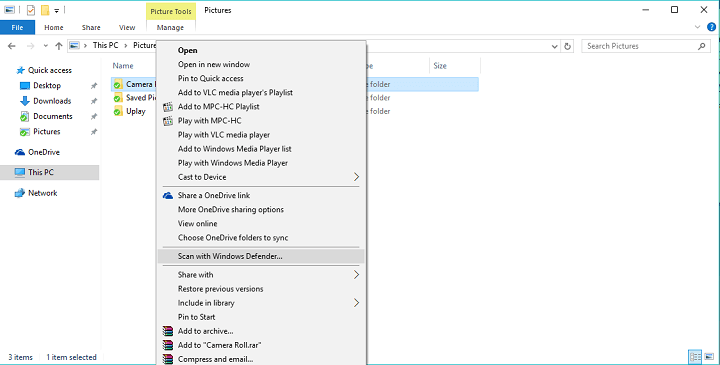
Ši programinė įranga leis jūsų tvarkyklėms veikti ir veikti, taip apsaugant jus nuo įprastų kompiuterio klaidų ir aparatūros gedimų. Dabar patikrinkite visus tvarkykles atlikdami 3 paprastus veiksmus:
- Atsisiųskite „DriverFix“ (patikrintas atsisiuntimo failas).
- Spustelėkite Paleiskite nuskaitymą rasti visus probleminius vairuotojus.
- Spustelėkite Atnaujinti tvarkykles gauti naujas versijas ir išvengti sistemos sutrikimų.
- „DriverFix“ atsisiuntė 0 skaitytojų šį mėnesį.
Lapkričio naujinimas, skirtas „Windows 10“, buvo išleistas praėjusią savaitę, ir jis atnešė daug gero, bet ir kai ko blogi pokyčiai ir papildymai. Vienas iš priedų yra galimybė greitai atlikti bet kokio failo „Windows Defender“ nuskaitymą iš kontekstinis meniu, kai dešiniuoju pelės mygtuku spustelėkite jį.
Nėra daug ką paaiškinti apie šį priedą: tiesiog dešiniuoju pelės mygtuku spustelėkite aplanką ar daugiau pasirinktų aplankų, kuriuos norite nuskaityti, ir jis automatiškai paleis „Windows Defender“. Vis dėlto tai yra puikus „Microsoft“ papildymas, nes beveik visose didesnėse antivirusinėse programose yra nuskaitymo parinktis iš aplanko kontekstinio meniu, ir kadangi „Microsoft“ tikina, kad naudojant
Windows Defender pakanka, kad jūsų „Windows 10“ būtų saugu, šio papildymo tikrai reikėjo.Kita vertus, jei nesate „Windows Defender“ gerbėjas, dėl kažkokių priežasčių ši nauja kontekstinio meniu dalis gali atrodyti erzinanti ar nereikalinga. Tai gali padaryti kontekstinį meniu didesnį, nei turėtų būti, ar kas bebūtų. Taigi, jei nenorite šios funkcijos, galite ją pašalinti paprastu registro patikslinimu.
Kaip pašalinti „Windows Defender“ nuskaitymo parinktį iš kontekstinio meniu
Norėdami pašalinti „Windows Defender“ nuskaitymą iš kontekstinio meniu, atlikite šiuos veiksmus:
- Eikite į „Search“, įveskite regedit ir atidarykite registro rengyklę
- Eikite į šį registro raktą:
- HKEY_CLASSES_ROOT \ CLSID \ {09A47860-11B0-4DA5-AFA5-26D86198A780}
- Dešiniuoju pelės mygtuku spustelėkite jį ir pasirinkite Ištrinti
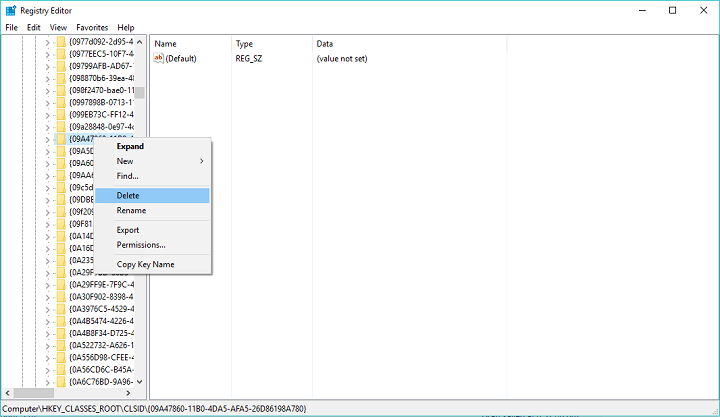
Ištrynus šį registro raktą, „Windows Defender“ nuskaitymo parinktis dings iš kontekstinio meniu. Tačiau nepakenks, jei sukursite registro atsarginę kopiją, tik tuo atveju, jei norite ją grąžinti, ar kažkas negerai.
Kaip manote apie naujausią „Windows 10“ naujinimą? Ar manote, kad „Microsoft“ su ja gerai dirbo, ar ne? Pasakykite mums savo nuomonę komentaruose žemiau.
![Vartotojo profilio tarnybai nepavyko prisijungimo klaidos [FIX]](/f/03756887f49ee02c376075b00fdd12db.jpg?width=300&height=460)
